 Software-Tutorial
Software-Tutorial
 Computer Software
Computer Software
 So klonen Sie eine Partition mit dem Partitionstool diskgenius - So klonen Sie eine Partition mit dem Partitionstool diskgenius
So klonen Sie eine Partition mit dem Partitionstool diskgenius - So klonen Sie eine Partition mit dem Partitionstool diskgenius
So klonen Sie eine Partition mit dem Partitionstool diskgenius - So klonen Sie eine Partition mit dem Partitionstool diskgenius
Der PHP-Editor Xigua stellt Ihnen ausführlich vor, wie Sie das Partitionstool DiskGenius zum Klonen von Partitionen verwenden. DiskGenius ist ein leistungsstarkes Festplattenverwaltungstool, das eine Vielzahl von Funktionen bietet, darunter das Klonen von Partitionen, ein häufig verwendeter Vorgang. Durch das Klonen von Partitionen können Benutzer die Daten einer Partition schnell und einfach auf eine andere kopieren, um Datensicherungs- und Migrationsanforderungen zu erfüllen. Als nächstes lernen wir die spezifischen Schritte des DiskGenius-Partitionsklonens kennen.
Suchen Sie zunächst in der DiskGenius-Software unser Fenster zum Klonen der Partition.
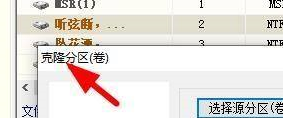
Anschließend können Sie hier die Quellpartition auswählen.
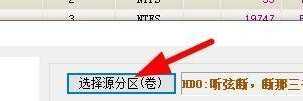
Hier können wir Partitionsauswahlen treffen.
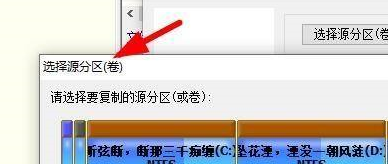
Dann können wir zu diesem Zeitpunkt eine geeignete Partition auswählen und auf die Schaltfläche „OK“ klicken.
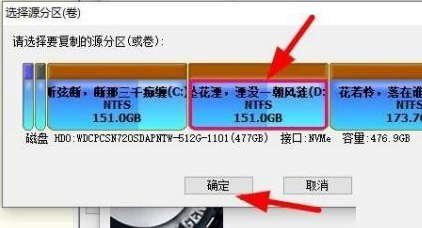
Hier können wir auch die Zielpartition auswählen.
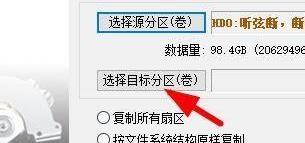
Schließlich können wir die Klonpartition einrichten.
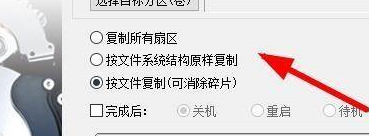
Das obige ist der detaillierte Inhalt vonSo klonen Sie eine Partition mit dem Partitionstool diskgenius - So klonen Sie eine Partition mit dem Partitionstool diskgenius. Für weitere Informationen folgen Sie bitte anderen verwandten Artikeln auf der PHP chinesischen Website!

Heiße KI -Werkzeuge

Undresser.AI Undress
KI-gestützte App zum Erstellen realistischer Aktfotos

AI Clothes Remover
Online-KI-Tool zum Entfernen von Kleidung aus Fotos.

Undress AI Tool
Ausziehbilder kostenlos

Clothoff.io
KI-Kleiderentferner

AI Hentai Generator
Erstellen Sie kostenlos Ai Hentai.

Heißer Artikel

Heiße Werkzeuge

Notepad++7.3.1
Einfach zu bedienender und kostenloser Code-Editor

SublimeText3 chinesische Version
Chinesische Version, sehr einfach zu bedienen

Senden Sie Studio 13.0.1
Leistungsstarke integrierte PHP-Entwicklungsumgebung

Dreamweaver CS6
Visuelle Webentwicklungstools

SublimeText3 Mac-Version
Codebearbeitungssoftware auf Gottesniveau (SublimeText3)

Heiße Themen
 1376
1376
 52
52
 4K-Ausrichtung bei Verwendung des DiskGenius-Tools zur Festplattenpartitionierung
Jan 01, 2024 pm 02:37 PM
4K-Ausrichtung bei Verwendung des DiskGenius-Tools zur Festplattenpartitionierung
Jan 01, 2024 pm 02:37 PM
Die 4K-Ausrichtung ist ein sehr wichtiger Parameter bei Festplatten, aber im Allgemeinen verfügen neue Festplatten nicht über Partitionen und Ausrichtung. Heute werde ich Ihnen beibringen, wie Sie das DiskGenius-Partitionstool zum Ausrichten von 4K verwenden. Es wird empfohlen, mbr als Partitionstyp zu wählen. weil dieses Installationssystem einfacher ist. Wählen Sie dann 3 Partitionen aus und schauen wir uns den spezifischen Vorgang an. Detaillierte Schritte zur 4K-Ausrichtung der Festplatte mit dem DiskGenius-Partitionstool 1. Setzen Sie das Solid-State-Laufwerk in einen anderen Computer ein, öffnen Sie die Software in Abbildung 1. Sie können sie herunterladen, wenn sie nicht verfügbar ist, und klicken Sie dann auf Ihr Solid-State-Laufwerk. Es ist nur das Graue. Neue Festplatten sind grau und haben keine Partitionen. Klicken Sie dann auf diese Schnellpartition. 2. Es wird empfohlen, mbr als Partitionstyp zu wählen, da dies die Installation des Systems erleichtert. Dann auswählen
 So partitionieren Sie eine Festplatte mit dem Partitionierungstool diskgenius - So partitionieren Sie eine Festplatte mit dem Partitionstool diskgenius
Mar 06, 2024 am 10:16 AM
So partitionieren Sie eine Festplatte mit dem Partitionierungstool diskgenius - So partitionieren Sie eine Festplatte mit dem Partitionstool diskgenius
Mar 06, 2024 am 10:16 AM
Ich glaube, dass alle Benutzer hier mit dem Partitionierungstool diskgenius vertraut sind, aber wissen Sie, wie man die Festplatte mit dem Partitionierungstool diskgenius partitioniert? Werfen Sie einen Blick unten. Stecken Sie die USB-Startdiskette in die USB-Schnittstelle des Computers, starten Sie den Computer neu und drücken Sie dann weiterhin die entsprechende Start-Tastenkombination des Computers (die Start-Tastenkombinationen verschiedener Computer können unterschiedlich sein, Sie können dies anhand der vom Computer angeforderten Tasten überprüfen normaler Start des Computers oder die offizielle Website). Wählen Sie dann in den Startoptionen die USB-Bootdiskette aus und drücken Sie die Eingabetaste, um die Auswahl zu bestätigen. Die Schritte sind wie oben. 2. Wählen Sie [02] auf der Hauptmenüoberfläche von u start, um u start win8pe Defense auszuführen.
 Wie richtet das Partitionstool diskgenius Partitionen in 4k aus? Wie richtet das Partitionstool diskgenius4k Partitionen aus?
Mar 04, 2024 am 11:16 AM
Wie richtet das Partitionstool diskgenius Partitionen in 4k aus? Wie richtet das Partitionstool diskgenius4k Partitionen aus?
Mar 04, 2024 am 11:16 AM
Viele Freunde wissen nicht, wie man Partitionen mit dem Partitionierungstool diskgenius ausrichtet, daher werde ich im Folgenden erläutern, wie man Partitionen mit dem Partitionierungstool diskgenius4k ausrichtet. Ich glaube, es wird für alle hilfreich sein. 1. Öffnen Sie zunächst das DiskGenius-Partitionstool. Wählen Sie dann unter den sichtbaren Solid-State-Laufwerken die graue Festplatte aus, da die neuen Festplatten alle grau sind und noch nicht partitioniert wurden. Klicken Sie anschließend auf die Option „Schnellpartition“, wie im Bild unten gezeigt. 2. Wählen Sie dann die Erstellung von 3 Partitionen. Klicken Sie für Partition 1 mit der rechten Maustaste und legen Sie die Größe des Laufwerks C fest. Unter diesen ist Partition 1 das Laufwerk C, Partition 2 das Laufwerk D und Partition 3 das Laufwerk E, wie in der folgenden Abbildung dargestellt. 3. Klicken Sie anschließend auf die Option „An mehreren Partitionen ausrichten“.
 So stellen Sie Dateien mit dem Partitionstool diskgenius wieder her - So stellen Sie Dateien mit dem Partitionstool diskgenius wieder her
Mar 04, 2024 am 11:50 AM
So stellen Sie Dateien mit dem Partitionstool diskgenius wieder her - So stellen Sie Dateien mit dem Partitionstool diskgenius wieder her
Mar 04, 2024 am 11:50 AM
Kürzlich haben mich viele Freunde gefragt, wie man Dateien mit dem Partitionstool diskgenius wiederherstellt. Als nächstes wollen wir lernen, wie man Dateien mit dem Partitionstool diskgenius wiederherstellt. Sie können Dateiwiederherstellungsvorgänge durchführen, indem Sie eine bestimmte Partition in der Festplattenpartitionszuordnung über der Hauptoberfläche von DiskGenius auswählen, mit der rechten Maustaste darauf klicken und dann „Wiederherstellung gelöschter oder formatierter Dateien“ aus dem Popup-Menü auswählen. Nachdem Sie das Fenster mit den Wiederherstellungsoptionen geöffnet haben, müssen Sie drei Optionen aktivieren: „Gelöschte Dateien wiederherstellen“, „Vollständige Wiederherstellung“ und „Zusätzliche Suche nach bekannten Dateitypen“, wie in der Abbildung dargestellt. 3. Klicken Sie rechts auf die Schaltfläche „Dateityp auswählen“ und geben Sie im Popup-Fenster wie folgt den Dateityp an, den Sie wiederherstellen möchten
 Ausführliche Erläuterung der CentOS-Klon- und Snapshot-Funktionen in virtuellen Maschinen
Jan 15, 2024 pm 04:09 PM
Ausführliche Erläuterung der CentOS-Klon- und Snapshot-Funktionen in virtuellen Maschinen
Jan 15, 2024 pm 04:09 PM
Für Anfänger ist es am besten, nach der Installation des Systems einen Snapshot oder Klon zu erstellen! 1. So verwenden Sie Snapshots 1. Öffnen Sie den Snapshot-Manager, 2. Starten Sie: Erstellen Sie einen Snapshot, 3. Vervollständigen Sie den Snapshot. 4. Snapshot-Wiederherstellung: Wählen Sie einfach die Snapshot-Funktion aus, die sehr einfach zu verwenden ist und für Anfänger geeignet ist! 2. Verwendung des Klonens 1. Klonfunktion: Für Testbenutzer erspart es viele Schritte, um eine neue virtuelle Maschine zu installieren. Es muss nicht viel Festplattenspeicher belegt werden, es handelt sich möglicherweise nicht um eine vollständige virtuelle Maschine nur mehrere zehn Megabyte groß sein. Die Klonmaschine ist von der ursprünglichen virtuellen Maschine abhängig. Hinweis: Um eine virtuelle Maschine zu klonen, müssen Sie den Host herunterfahren. 3. Wählen Sie die Klonquelle aus, 4. Wählen Sie den verknüpften Klon aus, 5. Wählen Sie den Speicherort der geklonten virtuellen Maschine aus, 6. Das Klonen ist abgeschlossen.
 Wie partitioniert das Partitionierungstool diskgenius eine Computerfestplatte? - Wie partitioniert das Partitionstool diskgenius eine Computerfestplatte?
Mar 05, 2024 am 09:34 AM
Wie partitioniert das Partitionierungstool diskgenius eine Computerfestplatte? - Wie partitioniert das Partitionstool diskgenius eine Computerfestplatte?
Mar 05, 2024 am 09:34 AM
Der Artikel in dieser Ausgabe befasst sich mit dem Partitionierungstool Diskgenius. Wissen Sie, wie das Partitionstool Diskgenius die Festplatte Ihres Computers partitioniert? Wenn Sie interessiert sind, werfen wir einen Blick unten. Wählen Sie die partitionierte Festplatte aus und klicken Sie oben auf die Schaltfläche „Schnellpartition“. Wählen Sie links die Anzahl der Partitionen aus, ändern Sie in der Mitte die Größe jeder Partition und wählen Sie rechts die Standardpartitionen aus. Beachten Sie, dass die primäre Partition standardmäßig unverändert bleibt, um Fehler zu vermeiden. Klicken Sie nach Abschluss der Änderungen auf OK, um den Partitionierungsprozess zu starten. Warten Sie einige Minuten, um die Partitionsergebnisse anzuzeigen.
 Wie formatiert das Partitionstool diskgenius USB-Festplatten stapelweise? - Wie formatiert diskgenius USB-Festplatten stapelweise
Mar 04, 2024 pm 01:13 PM
Wie formatiert das Partitionstool diskgenius USB-Festplatten stapelweise? - Wie formatiert diskgenius USB-Festplatten stapelweise
Mar 04, 2024 pm 01:13 PM
Kürzlich haben mich einige Freunde gefragt, wie man USB-Festplatten mit dem Partitionierungstool diskgenius stapelweise formatiert. Nachfolgend finden Sie eine Methode zum stapelweisen Formatieren von USB-Festplatten mit dem Partitionierungstool diskgenius. Schritt 1: Wählen Sie in der DiskGenius-Software einen oder mehrere USB-Wechseldatenträger aus. Schritt 2: Klicken Sie auf das DiskGenius-Toolmenü. Schritt 3: Klicken Sie auf die Option „USB-Datenträger stapelweise formatieren“. Schritt 4: Legen Sie die Festplattenparameter fest und bestätigen Sie. Schritt 5: Wie im Bild gezeigt, wurde dieser USB-Datenträger stapelweise formatiert und der Datenträger enthält keinen Inhalt.
 So klonen Sie Freunde in QQ
Feb 24, 2024 pm 05:37 PM
So klonen Sie Freunde in QQ
Feb 24, 2024 pm 05:37 PM
Wie klont man Freunde in QQ? In der Software QQ können Sie Freunde auf ein anderes Konto klonen. Einige Benutzer möchten wissen, wie man Freunde klont. Zum Klonen ist eine Super-Mitgliedschaft erforderlich. Diese Einführung in die Methode zum Klonen von Freunden kann Ihnen die spezifische Operationsmethode erläutern. Im Folgenden finden Sie eine detaillierte Einführung. Schauen Sie sich also um. QQ-Nutzungsanleitung: Wie klont man Freunde in QQ? Antwort: Die spezifische Methode zum Klonen in Mitgliederprivilegien: Mobile Version 1. Klicken Sie auf den Avatar in der oberen linken Ecke von QQ. 2. Wählen Sie unten [Klicken Sie auf mich, um SVIP mit 30 % Rabatt zu öffnen] aus. 3. Klicken Sie auf [Funktionsberechtigungen]. 4. Scrollen Sie nach unten, um die Funktion [Friend Clone] zu finden. 5. Zum Klonen ist eine SVIP-Mitgliedschaft erforderlich. Computerversion 1. Klicken Sie unten links auf das Menü [Drei]. 2. Wählen Sie im Popup-Fenster [Super Member] aus. 3.



